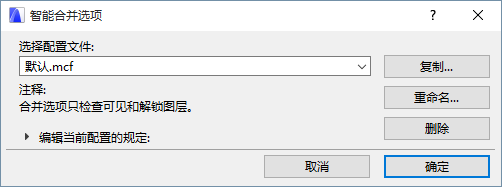
为访问该对话框,使用文件 > 互操作性 > DXF-DWG > 智能 合并选项。
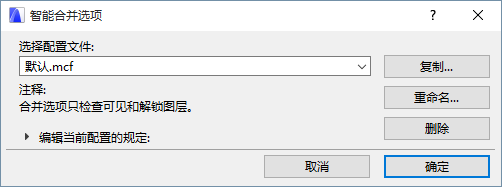
使用这些控制项来配置智能合并DXF/DWG文件的过程。
更多信息,参见往复转换(智能合并)。
您可以选择现存配置,或创建新的配置。配置文件(.mcf)必须加载到插件的文件夹中。
您也可以选用合适的按钮来拷贝、重命名或清除这些配置文件。您也可以在不同的文件中保存您的配置以用作不同用途。当您合并DXF/DWG文件时,ARCHICAD将首先查找在DXF-DWG Config.xml文件中的#MERGECONFIG部分中定义的.mcf文件。如果此部分不可用,ARCHICAD就会寻找dxf.mcf配置文件,然后查找默认的.mcf文件。
如果这些都不存在或者如果您想选择另一个 .mcf文件,您也可以在文件 > 互操作性 > DXF-DWG > 智能 合并选项 对话框中这么做。
配置集会告诉您,当您将一个DXF/DWG图形合并到平面图中去时会发生怎样的状况。
合并过程仅对可视的,解锁元素有效,所以如果您不想改动任何元素,那么您就应隐藏或锁定它们。
您可以通过点击编辑当前配置文本的规则旁边的小箭头来了解和编辑配置集的细节。列表中的那些规范是可编辑的;规范最多为16个。一条规则是由条件部分,与操作部分组成的。如果来自DXF/DWG图形的元素满足了规则条件的要求,那么此规则的操作就可在其中执行。
那些无法达到任何列表条件要求的元素将被省略。
添加或删除规则
创建新规则按纽在列表末尾新添了新的空规则。这项规则的操作和条件都尚未定义。一项规则只有在条件已完全定义,且至少设置了一项操作的情况下才是有效的。
您可以通过选择此行后点击 删除规则按纽来完全删除规则 (分隔线是无法选择的)。
编辑规则
如果您想编辑一个条件,那么您需要点击列表中的那一行,然后在所显示的弹出窗口中另选一个条件类。要编辑一个操作,您需点击您想修改的操作所在的行,然后从弹出的窗口中选择另一个可进行的操作。如果您想自某规则中删除一个操作,那么请选定它后,点击删除操作按纽。一项规则至少要包含一个操作,因此您无法删除最后一个操作。添加操作按纽在选定操作后插入操作。最开始它是未经定义的,因此您需要为它设定一个有效值。
您需要顺序阅读操作,因为有时候执行的顺序会影响结果(比如如果您首先在初始位置复制了一面墙,然后移动复制的初始项,或者您首先移动初始项,然后在新位置上复制它,那么您将得到不同的结果)。通常这种操作会被应用到ARCHICAD平面图上,但是也不绝对。以下的复制元素操作可以用于对复制品的操作。合并文件的轮廓操作后面的操作被应用于储存在DXF/DWG文件中的“带轮廓的图形”上。
更多关于“带轮廓的图形”的信息,请阅读下面部分:智能合并的更多信息.
要了解合并如何进行,我们详细了解一下会有什么情况出现:
在ARCHICAD中:
•您可以添加新的元素。即使您是通过复制已有元素进行创建的,它们仍旧是新的,因为它们得到了新的唯一ID。
•您可能修改早期创建的元素。即,您可以把元素拖动、拉伸,或者甚至只更改一个表面参数。当您插入或改变一面墙上的窗或门时,也就意味着墙将发生改变,因为它的修改日期已经更新了。这也就是说当您将DWG/DXF文件并入ARCHICAD时,您唯一的选择就是显示原始ARCHICAD墙模型元素旁边的“带轮廓的图形”。
•您可以删除任何东西。
AutoCAD用户顾问对您的DWG 文件可进行的操作:
•可以添加新元素。
•可以移动,旋转,镜像您输出的项。他甚至可以拉伸它们,但并不推荐:合并功能只处理保持尺寸形式的转换。
•还可以其删除和复制它们。
但我们怎么知道我们导出或其它用户创建的图形项(Autodesk的术语称它为实体);以及我们怎么知道他对以前类别的项目做了什么?
AutoDesk提供了可以为每个实体添加自定义数据(称为扩展实体数据)的方法。
它使我们可以将特定ARCHICAD信息和我们输出的每个元素的图像一起保存。
这些元素可以是简单的,即可以由一个AutoCAD的实体(如一个圆)来表现的东西;或复杂(例如:绘制为至少两有条线和一个图案填充的墙)。
复杂的元素必需用块结合在一起(类似ARCHICAD图库部件的东西),以便将其作为单位来处理。
合并需要在平面图中是原始的、未改变过的元素,以便合并AutoCAD用户对其所做的修改。也就是说只有最少量的信息可以保存下来:
•唯一(ARCHICAD)ID及元素类型
•如果实体被移动、旋转和拉伸,AutoCAD(和其它程序)转换的三个坐标;如果其它程序不是AutoCAD,它必需同样完成
•元素图层的AutoCAD ID,这样如果AutoCAD用户将元素移动到另一个图层,ARCHICAD就能够检测
•将原来的元素与复制的元素分割开的原来导出元素的AutoCAD ID;这就是不同元素合并过程出现的情况
•导出DWG后被创建在平面图上的元素:无操作
AutoCAD用户所添加的实体(不包括由ARCHICAD生成的元素的复制):您很可能想保留它们,因此将它们添加到平面图。
关于导出到图形的元素(它们可能或不可能已被其它程序修改):这里的问题是无法避免您和AutoCAD用户同时修改/删除这些元素。详见下列矩阵:
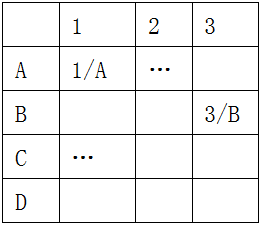
位置:
1:ARCHICAD用户未改动元素
2:ARCHICAD用户修改了元素
3:ARCHICAD用户删除了元素
A:AutoCAD用户未改动元素
B:AutoCAD用户修改了元素
C:AutoCAD用户复制了元素
D:AutoCAD用户删除了元素
•1/A的情况非常简单:没有人修改元素,因此它保持不变;
•1/B:元素的初始状态可以在平面图找回,因此应用改变没有什么问题;
•1/C:类似1/B,只需应用到初始元素的拷贝:
•1D:元素已删除。
除非您修改了(2)或删除了(3)一个元素,否则结果不会变化很大。如果移动AutoCAD用户原封不动(2/A)但在上面装上了管的一面墙(2/A):现在管不知在什么地方的中间出现。
或者您们俩移动一个元素(2/B):您的移动已经完成,但您不知道如何应用他的移动,因为原来的位置没有保留在平面图上。
处理此问题的唯一方法是这样:AutoCAD图形包含元素的图像反映计划中的修改。这个图像(“轮廓”)可以直接绘制在平面图上,这样至少您可以看到AutoCAD用户的意图是什么。然后您就可以决定如何手动操作了。
注意:如果一个元素过去在AutoCAD中是按比例绘制,合并插件将描绘出图形的轮廓,然后按比例绘制的元素会以单线、弧线和填充形式呈现于ARCHICAD中。
•3/D是唯一一件简单的事:您们俩有意删除元素;由于您已经完成,所以您没事可干。
请记住合并是可配置的;以上提到的解决方案只是建议而已。
另有其他可能存在:
•您可以移动初始元素到其他图层上去。
•您可以将来自AutoCAD图形的元素移到其他图层上去。
•您可以让ARCHICAD在操作顺序的任意一点上要求进行确认。它意味着ARCHICAD将缩放到正在讨论的元素,因此您可以检查修改并决定合并操作。
可用操作为:
•将元素放在<图层>图层上:这个操作将平面图的元素放到指定在DXF/DWG文件的图层
•将元素放入"删除的"图层
•将元素放入"被编辑的" 图层
•将元素放到"已复制"的图层:这些操作将元素放在插件所创建的特殊图层上。当想将AutoCAD用户编辑的元素区分开的时候,这种方法很有效。
•复制元素:创建元素的复制
•转换元素:对应用到DXF/DWG文件中的元素执行转换(拖动、旋转、镜像,或者如果需要,甚至修改图层)。注释:只有"将元素放入图层" 操作处于激活状态时,最后的修改才可执行。修改尺寸比例操作被省略了。
•删除元素:从平面图删除元素
•合并文件的轮廓:当想要将元素的"带轮廓的图形"放在平面图中,或者没有其他操作可选的情况下,应该设置此操作。当初始元素在ARCHICAD中被改变,或删除时,会出现这种情况会。也就是说,元素将作为一个2D ARCHICAD元素集从AutoCAD实体生成。